SketchUp教程:基础编辑操作(13)
来源:火星时代 作者:秘密金鱼 发布时间:2011-09-18 09:14:14 网友评论 0 条
图31[旋转]工具捕捉平面的法线方向
在实际操作中可以方便地利用[旋转]工具的捕捉功能来旋转平面。
3.旋转复制
[旋转]工具的旋转复制操作与[移动/复制]工具的复制操作非常相似,都要配合Ctrl键来实现,并且其复制方式也包括增量复制和总量复制两种。
选择需要旋转的模型,使用[旋转]工具,在视图中移动鼠标直至出现蓝色的量角器图标,在x轴上单击鼠标,确定该点为旋转中心;移动鼠标让虚线与x轴重合,单击鼠标确定旋转的起始位置;按Ctrl键移动鼠标,旋转复制出对象,输入60,按回车键,旋转60°复制出对象,如图32所示。
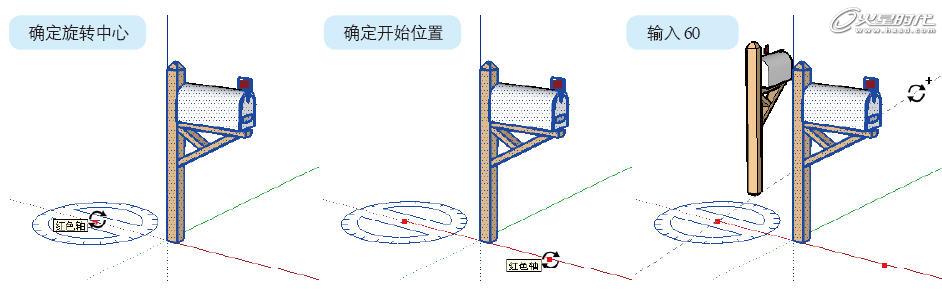
图32 使用[旋转]工具旋转复制
观察图32,在上一步的操作中,复制出了一个对象,并且该对象在原对象的基础上旋转了60°。
接着上步的操作,输入3X,按回车键,即以增量的方式将对象复制出3个,如图33所示。
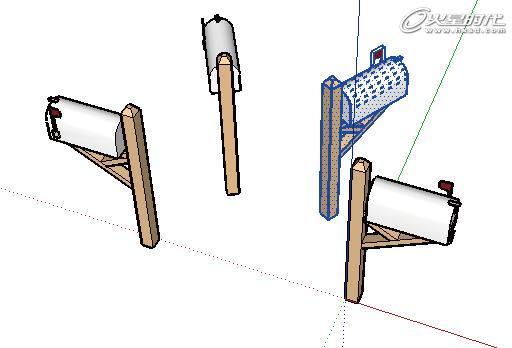
图33 [旋转]工具的增量复制
经过数值的输入后,对象以增量的方式复制出了3个,每个对象的复制都是在上一个对象的基础上旋转了60°,最终效果如图33所示。
下面再来制作一个利用[旋转]工具进行总量旋转复制的例子。
选择需要旋转的模型,使用[旋转]工具,在视图中移动鼠标直至出现蓝色的量角器图标,在x轴上单击鼠标,确定该点为旋转中心;移动鼠标让虚线与x轴重合,单击鼠标确定旋转的起始位置;按Ctrl键移动鼠标,旋转复制出对象,输入300,按回车键,在原对象的基础上旋转300°后,复制出新的对象,如图34所示。
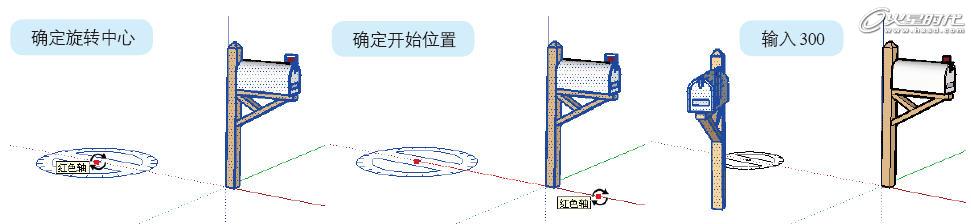
- 2010-12-21
- 2010-12-21
- 2010-12-21
- 2010-12-24
- 2010-12-24
- 2010-12-21
- 2010-12-21
- 2010-12-21
- 2010-12-21
- 2011-09-18
- 2010-12-21
- 2010-12-21
- 2010-12-21
- 2010-12-21
- 2010-12-21
关于我们 | 联系方式 | 广告服务 | 免责条款 | 内容合作 | 图书投稿 | 招聘职位 | About CG Time
Copyright © 2008 CGTime.org Inc. All Rights Reserved. CG时代 版权所有